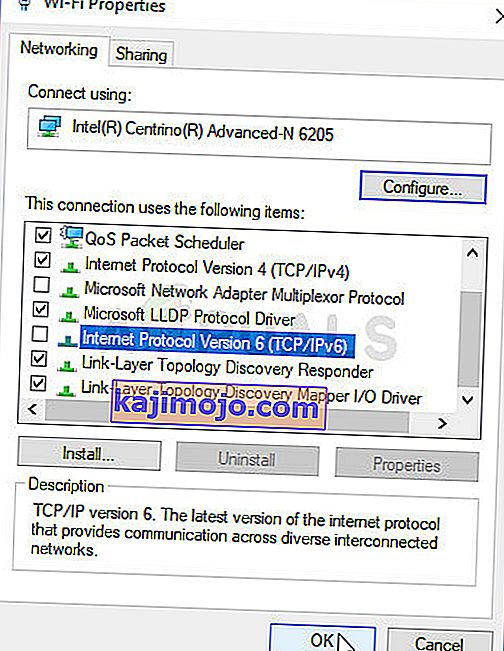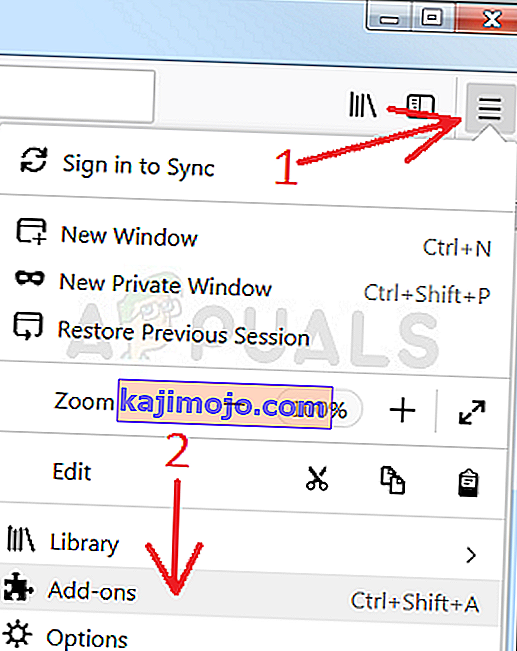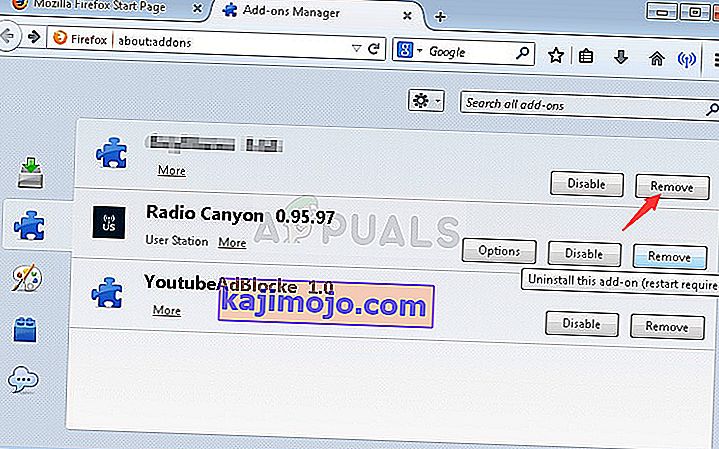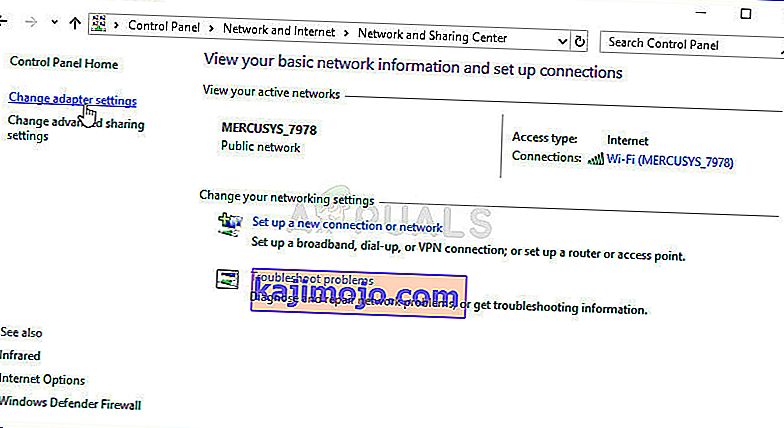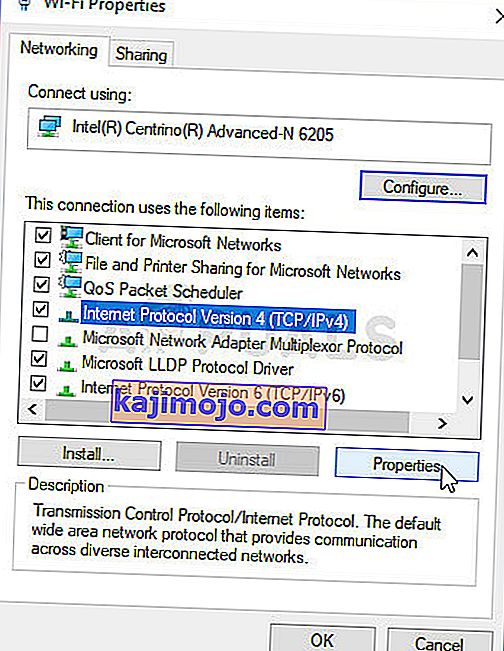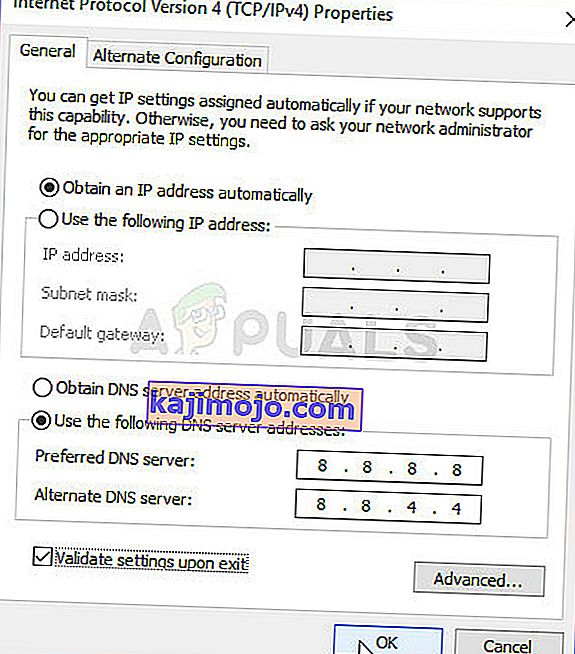Sõnum „TLS-i käepigistuse sooritamine” on tõrketeade, kuid see ilmub siis, kui proovite teatud veebisaite laadida Windowsi jaoks mõeldud Mozilla Firefoxi abil ja see ripub pikka aega, mõnikord isegi takerdudes.
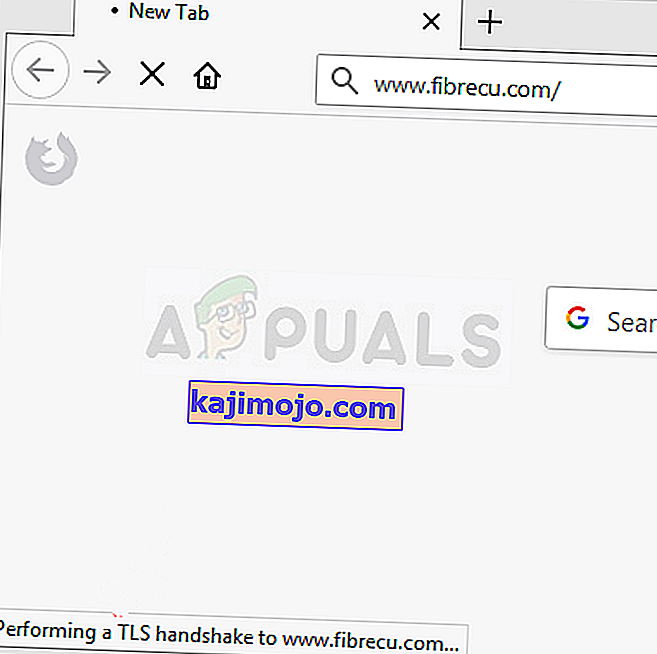
TLS-i käepigistus on teabevahetus teie brauseri ja veebisaidi vahel, millega proovite ühendust luua, turvalisuse huvides. Seda kasutab HTTPS-protokoll, nii et tõenäoliselt saate selle teate, kui loote ühenduse HTTPS-i kaitstud saidiga. Selle probleemi lahendamine ei tohiks olla liiga keeruline, kuna kasutajatel on probleemi lahendamiseks palju erinevaid meetodeid. Oleme need meetodid koondanud ühte artiklisse, nii et kontrollige neid allpool!
Mis põhjustab vea „TLS-i käepigistuse sooritamine” Mozilla Firefoxis Windowsile?
TLS-i käepigistuse ajal võivad teie brauserit aeglustada ja riputada mitmed erinevad asjad. Oleme loonud loendi mitmest võimalikust põhjusest, nii et kontrollige seda kindlasti allpool!
- Hiljuti lisatud lisad - laiendused ja pistikprogrammid võivad selle probleemi põhjustada, eriti kui olete need hiljuti lisanud. Lisand ei pea selle probleemi tekitamiseks olema pahatahtlik, kuid see tuleks eemaldada, kui leiate, et see põhjustas probleemi.
- Paigaldatud viirusetõrje - enamikul viirusetõrjevahenditel on HTTP (S) kontrollifunktsioonid, mis pakuvad lisaks veebisaidi avamisel toimuvatele täiendavaid kontrollimisi ja inspekteerimisi. See võib pikendada veebisaidi laadimisaega ja soovitame need funktsioonid oma brauseris keelata.
- IPv6 ja DNS-probleemid - mõned kasutajad on kogenud, et probleem on seotud IPv6-ühenduse ja / või nende DNS-aadressiga. Selle stsenaariumi korral peaks probleemi lahendamiseks piisama IPv6 keelamisest ja / või DNS-aadressi muutmisest.
Lahendus 1. Keelake kahtluste lisad, mille olete hiljuti lisanud
Kui olete hiljuti oma Mozilla Firefoxi brauserisse lisanud uusi pistikprogramme või laiendusi, võivad need põhjustada ühenduse probleeme, mis takistavad teid kui klienti TLS-käepigistuse ajal kinnitamast. Selle saab lahendada, eemaldades kõik kahtlustuste lisandmoodulid, mille olete hiljuti lisanud.
- Avage oma Mozilla Firefoxi brauser, topeltklõpsates selle ikooni töölaual või otsides seda menüüst Start.
- Klõpsake brauseri akna paremas ülanurgas asuvat nuppu Menüü ja klõpsake valikul Lisandmoodulid .
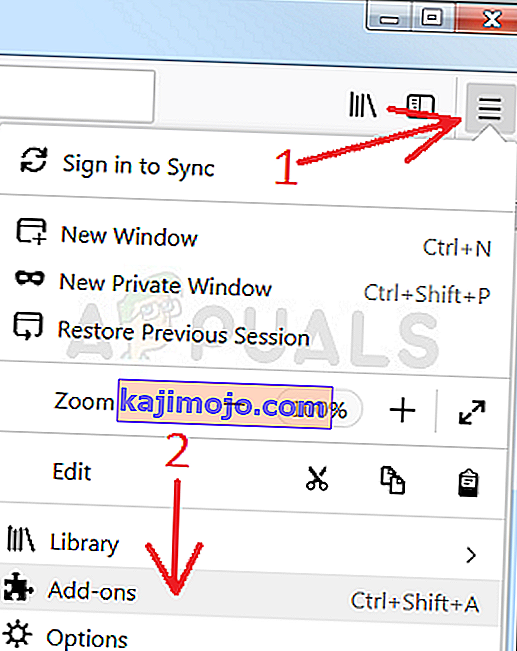
- Brauserisse installitud pistikprogrammide täieliku loendi kuvamiseks leidke ekraani parempoolsel paanil suvand Pluginad ja klõpsake sellel . Valige eemaldatav pistikprogramm ja klõpsake nende kõrval asuvat kolme punkti.
- Valige ilmuvast kontekstimenüüst nupp Eemalda ja kinnitage eemaldamine. Kui kuvatakse teade Taaskäivita kohe, klõpsake kindlasti seda. Korrake sama protsessi, kuid ainult seekord navigeerige vahekaardile Laiendused või Teemad .
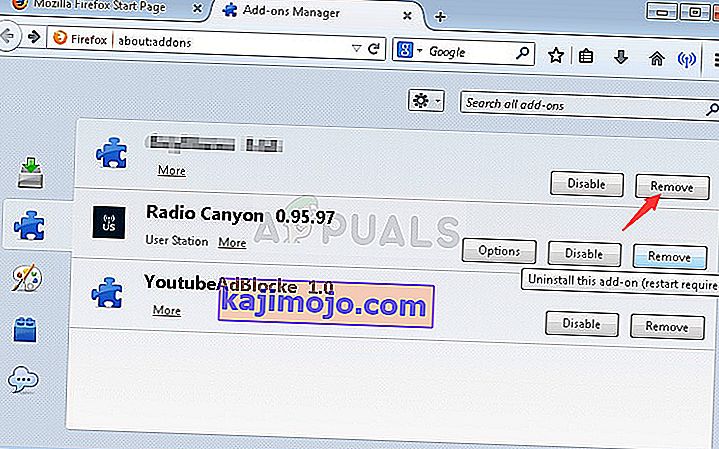
- Pärast brauseri taaskäivitamist kontrollige, kas probleem on lahendatud.
Lahendus 2. Kasutage Google'i DNS-i
Kasutajad on teatanud, et nad suutsid probleemi lahendada lihtsalt oma Interneti-teenuse pakkuja (Interneti-teenuse pakkuja) pakutava DNS-i kaevamise ja Google'i tasuta pakutava kasutamisega. DNS-i probleemid võivad põhjustada kontrolliprobleeme ja TLS-i käepigistust ei saa õigeks ajaks lõpule viia. Arvuti DNS-aadressi muutmiseks toimige järgmiselt.
- Kasutage Windows + R klahvikombinatsiooni, mis peaks avama dialoogiboksi Käivita, kuhu saate juhtpaneeli üksuse Interneti-ühenduse seaded avamiseks sisestada tekstikasti „ ncpa.cpl ” ja klõpsata nuppu OK .
- Sama saab saavutada ka juhtpaneeli käsitsi avamisega . Lülitage akna paremas ülanurgas suvand Vaade kategooria järgi kategooriale ja klõpsake ülaosas valikul Võrk ja Internet . Klõpsake selle avamiseks nuppu Võrgu- ja ühiskasutuskeskus enne, kui proovite vasakpoolses menüüs nuppu Muuda adapteri sätteid leida ja sellel klõpsata.
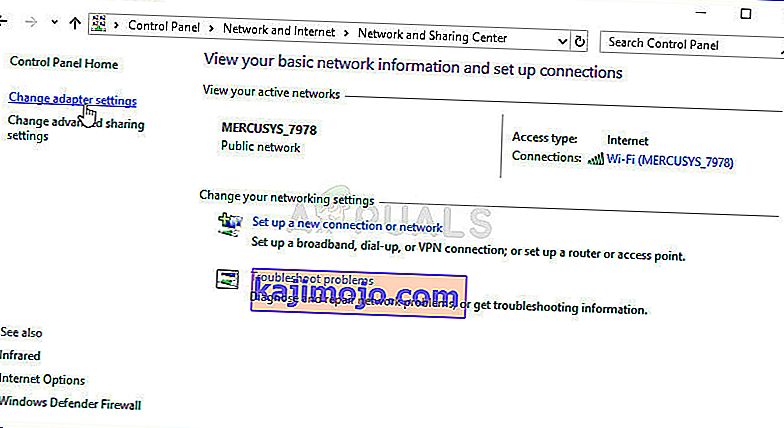
- Nüüd, kui Interneti-ühenduse aken on mis tahes ülaltoodud meetodil avatud, topeltklõpsake oma aktiivsel võrgukaardil (Interneti-ühenduse loomiseks kasutatav ühendus) ja kui teil on administraatori õigused, klõpsake allpool nuppu Atribuudid .
- Leidke loendist üksus Interneti-protokolli versioon 4 (TCP / IPv4) . Selle valimiseks klõpsake seda ja klõpsake allpool asuvat nuppu Atribuudid .
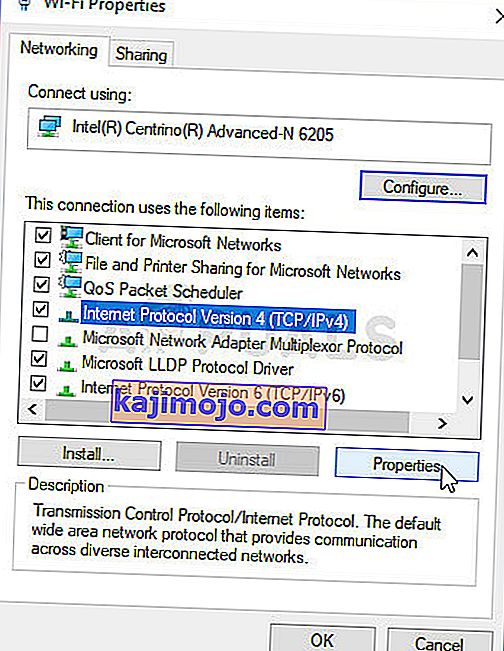
- Püsige vahekaardil Üldine ja lülitage akna Atribuudid raadionupp ümber „ Kasuta järgmisi DNS-serveri aadresse ”, kui see oli määratud millekski muuks.
- Määrake Eelistatud DNS-server väärtuseks 8.8.8.8 ja Alternatiivne DNS-server väärtuseks 8.8.4.4.
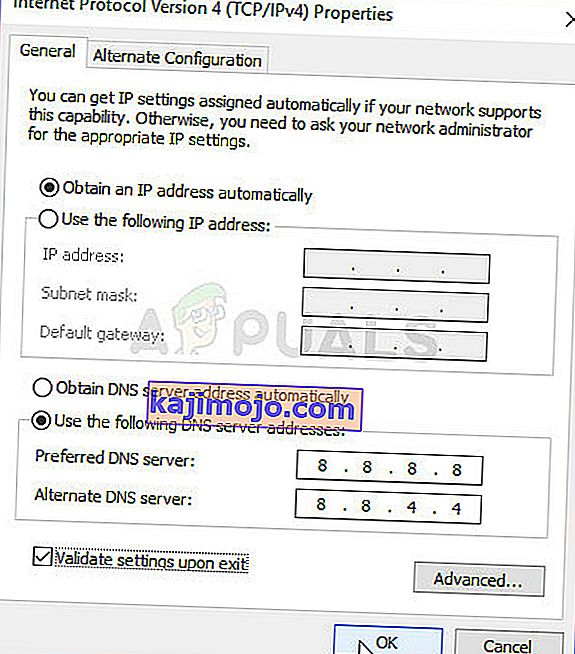
- Muudatuste koheseks rakendamiseks hoidke valikut „ Valideeri väljumisel seaded ” ja klõpsake nuppu OK. Kontrollige, kas teade „TLS-i käepigistuse sooritamine” ripub Firefoxis endiselt!
3. lahendus: keelake viirusetõrje HTTP / pordi kontrollimine
Probleemi tavaline põhjus on see, et viirusetõrje skannib asjatult saitide sertifikaate, mis aeglustab serveritelt failide taotlemise protsessi, mis võib põhjustada teade „TLS-i käepigistuse sooritamine” Mozilla Firefoxis pikka aega riputamist .
Kuna viga ilmub kasutajatele, kes kasutavad erinevaid viirusetõrjetööriistu, leiate siit, kuidas leida mõne kõige populaarsema kolmanda osapoole AV-tööriista HTTP- või pordi skannimisvalikud.
- Avage viirusetõrje kasutajaliides , topeltklõpsates selle ikooni süsteemses salves (tegumiriba paremas osas akna allosas) või otsides seda menüüst Start.
- HTTPS seade asub eri laigud, arvestades erinevaid viirusetõrje vahendid. Seda võib sageli leida lihtsalt ilma suurema vaevata, kuid siin on mõned kiired juhised selle leidmiseks kõige populaarsemates viirusetõrjevahendites:
Kaspersky Internet Security : Avaleht >> Seaded >> Lisad >> Võrk >> Krüptitud ühenduste skannimine >> Ärge skannige krüptitud ühendusi
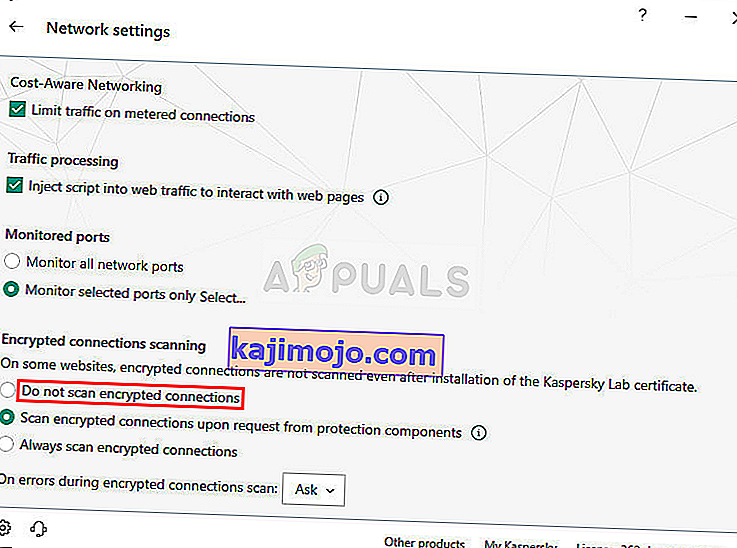
AVG : Avaleht >> Seaded >> Komponendid >> Veebikilp >> Luba HTTPS-i skannimine (tühjendage märk)
Avast : Avaleht >> Seaded >> Komponendid >> Veebikilp >> Luba HTTPS-i skannimine (tühjendage see)
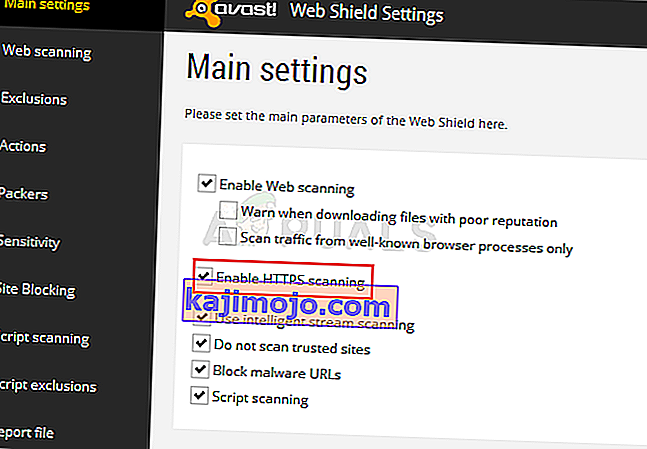
ESET : Avaleht >> Tööriistad >> Täpsem seadistamine >> Veeb ja e-post >> Luba SSL / TLS-protokolli filtreerimine (lülitage see välja)
Kontrollige, kas saate faili nüüd alla laadida, ilma et oleksite pikka aega saanud teadet “TLS-i käepigistuse sooritamine”! Kui viga ikka ilmub, võiksite kaaluda mõne muu viirusetõrje või tulemüüri tööriista kasutamist, eriti kui probleemide tekitaja on tasuta!
4. lahendus: keelake IPv6
Interneti-protokolli versiooni 6 ühenduvuse keelamine arvutis suutis probleemi lahendada paljude kasutajate jaoks ja see on kindlasti lihtne viis probleemi lahendamiseks. See muudab selle meetodi vääriliseks ja te ei tohiks seda tõrkeotsingu käigus vahele jätta.
- Kasutage klahvikombinatsiooni Windows + R, mis peaks kohe avama dialoogiboksi Käivita, kuhu peaksite tippima ' ncpa. cpl 'ja klõpsake juhtpaneeli Interneti-ühenduse üksuse avamiseks nuppu OK.
- Sama protsessi saab teha ka juhtpaneeli käsitsi avamisega . Lülitage vaade, seadistades akna paremas ülanurgas kategooria kategooriale ja klõpsake ülaosas valikul Võrk ja Internet . Selle avamiseks klõpsake nuppu Võrgu- ja ühiskasutuskeskus . Proovige vasakpoolses menüüs leida nupp Muuda adapteri sätteid ja klõpsake sellel.

- Kui avaneb Interneti-ühenduse aken, topeltklõpsake oma aktiivsel võrgukaardil.
- Seejärel klõpsake nuppu Atribuudid ja leidke loendist Interneti-protokolli versiooni 6 kirje. Keelake selle kirje kõrval olev märkeruut ja klõpsake nuppu OK. Muudatuste kinnitamiseks taaskäivitage arvuti ja kontrollige, kas probleem püsib.